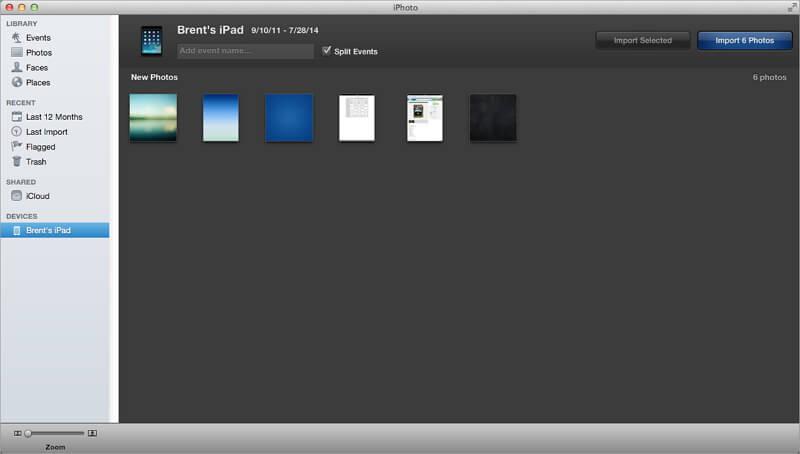将照片从iPad传输到iMac的3个方法
iPad被称为全球最具影响力的平板电脑之一,可用于完成计算机或笔记本电脑的所有日常工作。由于iPad非常轻巧,便于携带,因此工作起来更轻松。而ipad平板电脑卓越的速度和出色的显示质量使苹果公司从此成为平板电脑行业的领导者。几乎每一个家庭都有一个iPad,因此了解如何将照片从iPad传输到Mac以释放更多iPad空间至关重要。出于安全考虑,用户可能还需要将照片文件传输到Mac进行备份。
方法1.如何使用万兴数据管家 - 传输(iOS)将iPad照片传输到iMac
为了便于将照片从iPad传输到Mac,我建议大家使用第三方工具万兴数据管家。它是一款功能强大的iPad到Mac照片传输软件,可让用户轻松快速地将照片从iPad,照片库和相机胶卷传输到Mac。我们可以根据需要传输所有照片或选定的照片。

万兴数据管家 - 转移(iOS)
轻松,轻松地管理iOS设备 - iPad传输
- 传输,管理,导出/导入音乐,照片,视频,联系人,短信,应用程序等。
- 将音乐,照片,视频,联系人,短信,应用等备份到计算机并轻松还原。
- 将音乐,照片,视频,联系人,消息等从一部智能手机传输到另一部智能手机。
- 在iOS设备和iTunes之间传输媒体文件。
- 与iOS 7,iOS 8,iOS 9,iOS 10,iOS 11和iPod完全兼容。
将iPad照片传输到Mac的简单教程
步骤1.使用USB线将iPad与Mac连接,然后启动软件。从所有功能中选择转移。检测到iPad后,该软件将在主窗口中显示用户的iPad信息。
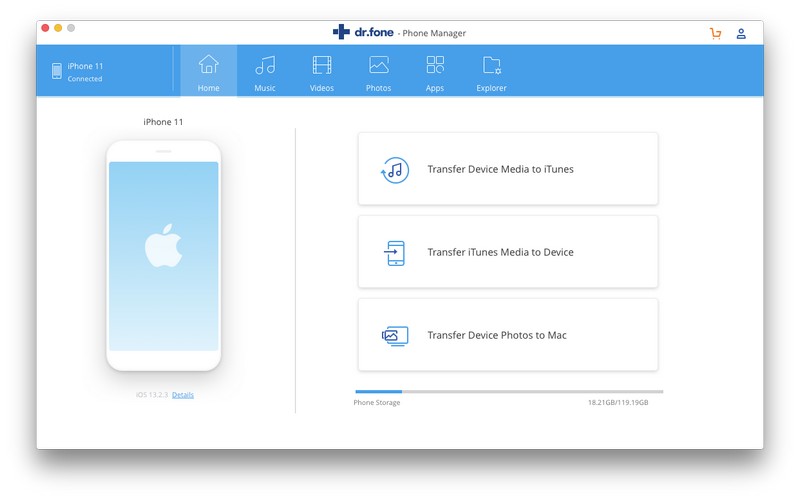
步骤2.将照片从iPad相机胶卷/照片库传输到Mac。
在“ 照片”窗口中,单击窗口左侧的“ 相机胶卷”或“ 照片库 ”。然后就可以在右侧的相机胶卷或照片库中看到所有照片。选择想要的照片并单击“ 导出”。在Mac上查找文件夹以保存这些照片,然后单击“ 保存”开始传输照片。
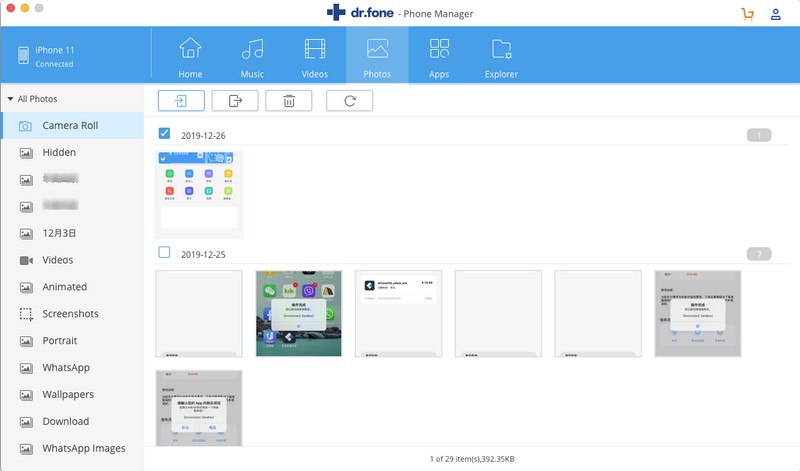
步骤3.要将相册传输到Mac,请右键单击左侧边栏中的相册,然后从下拉列表中选择“ 导出到Mac ”。
更多相关内容:
方法3.如何使用图像捕获将iPad照片复制到Mac
以下步骤显示如何使用Image Capture将iPad照片传输到Mac。
步骤1.使用USB电缆将iPad连接到Mac。
步骤2.在Mac上打开Image Capture应用程序。
步骤3.选择要导入Mac的照片。
步骤4.选择要在Mac上保存照片的位置。然后,单击“ 导入”或“ 全部导入”。
步骤5.完成后,就可以看到导入的照片标有绿色复选标记。
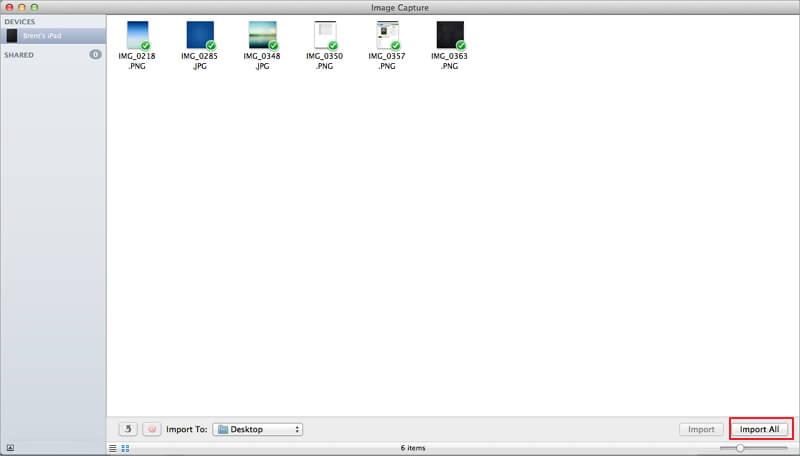
更多玩机技能,数据恢复知识,请访问万兴恢复专家官网进行学习和了解!